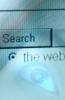Када свом рачунару додате нови или половни монитор, можда ћете морати да поправите његово аутоматско подешавање. Подешавања су можда била савршена за оно што сте имали раније, али сада ћете вероватно морати да их подесите како бисте добили најбољу могућу слику. Ако сте имали старији модел ЦРТ типа и надоградили сте на ЛЦД монитор, ови новији, тањи, равни екрани ће најбоље функционисати ако су монитори подешени на изворну резолуцију.
Корак 1
Кликните на дугме „Старт“, а затим кликните на „Контролна табла“.
Видео дана
Корак 2
Кликните на „Подесите резолуцију екрана“ под „Изглед и персонализација“.
Корак 3
Кликните на падајућу листу „Резолуција“, а затим проверите резолуцију која је „(препоручено).“ Белешка да је препоручена резолуција обично највећи број пиксела који подржава ваш тип монитор.
Корак 4
Кликните на „Примени“, прегледајте нову резолуцију екрана, а затим кликните на „ОК“.
Корак 5
Кликните на „Задржи промене“ или кликните на „Врати“ да бисте отказали радњу.
Савет
Ако имате потешкоћа да пронађете изворну резолуцију монитора, посетите веб локацију произвођача и потражите модел или контактирајте одељење за корисничку подршку ради подршке.
Упозорење
Екран вашег монитора ће приказати празан екран на неколико секунди ако покушате да изаберете неподржану резолуцију. У овом случају, промене неће утицати и монитор ће бити враћен на првобитни приказ.